Miten teet oman räätälöidyn Google-Kromiteeman
Etkö löydä unelmiesi Chrome-teemaa? Miksi et tee omaa? Tässä on yksinkertainen tapa tehdä oma mukautettu Google Chrome -teemasi.
Chromessa on paljon teemoja. Jos haluat löytää ja asentaa teeman Chromessa, sinun tarvitsee vain mennä Chrome-kauppaan, etsiä teema ja asentaa haluamasi teema napsauttamalla painiketta. Vaikka teemoja on monenlaisia, ei ole mitään takeita siitä, että löydät haluamasi teema. Puhumattakaan, ei ole mitään takeita siitä, että teemakehittäjä päivittää teeman vastaamaan uudempia versiostandardeja tai suunnittelun periaatteita tarpeen mukaan.
Tämän kaiken käsittelemiseksi Google lisäsi äskettäin Google Chrome -selaimeen uusia vaihtoehtoja, joiden avulla voit valita joitain ennalta määritettyjä teemoja tai tehdä omia teemoja mukautetuilla väreillä ja taustalla.
Joten en halua näyttää, kuinka voit tehdä oman Google Chrome -teemasi ilman enempää.
Huomautus: Seuraavien vaiheiden noudattamiseksi sinun tulee käyttää Chrome v78: a tai uudempaa. Löydät Google Chrome -versiosi siirtymällä kohtaan Valikko → Ohjeet → Tietoja Google Chromesta. Näet versionumeron heti Google Chrome -logon alla.
Tee mukautettu Google Chrome -teema
Toisin kuin kaikki muut vaihtoehdot, joita löytyyAsetukset-sivulla teeman mukauttamisvaihtoehto on suoraan saatavana Uusi välilehti -sivulla. Tämän avulla on melko helppoa luoda uusia teemoja Google Chromelle tai vaihtaa vain ennalta määritettyjen teemojen välillä vain muutamalla napsautuksella.
1. Avaa ensin Chrome-selain, jos sitä ei vielä ole avattu.
2. Avaa nyt uusi välilehti. Oikeassa alakulmassa näet uuden vaihtoehdon nimeltä "Mukauta". Klikkaa sitä.

3. Yllä oleva toiminto avaa mukautuspaneelin. Siirry Värit ja teemat -välilehteen, joka näkyy vasemmassa paneelissa. Valitse tässä valitsemasi väriteema. Valitsen tapauksessani tumman teeman.

Heti kun olet valinnut teeman, näetesikatselu Chromesta. Jos et pidä mistään ennalta määritellyistä värimalleista, napsauta ensimmäistä vaihtoehtoa (vaihtoehto, jossa on tippakuvake). Tämä avaa Windowsin värinvalitsimen, josta voit valita valitsemasi värin.
Napsauta "Valmis" -painiketta tallentaaksesi muutokset ja katsoaksesi uutta teemaasi.

4. Halutessasi voit myös asettaa uuden välilehden kuvan tai taustakuvan. Napsauta Mukauta-painiketta, siirry Tausta-välilehteen ja valitse haluamasi taustakuva.

5. Valittu taustakuva otetaan käyttöön heti.

6. Oletusarvon mukaan Google Chrome näyttää joko suosituimmat sivustosi tai mukautetut pikakuvakkeet uudelle välilehdelle. Voit mukauttaa niitä myös. Mene vain "Pikavalinnat" -välilehteen ja valitse haluamasi vaihtoehto. Tapauksessani päätin piilottaa pikakuvakkeet.

7. Näin se näyttää, kun piilotat pikakuvakkeet uudelle välilehdelle.
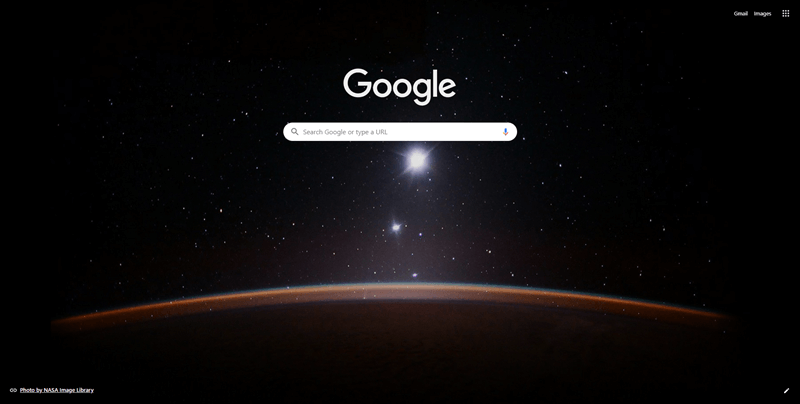
Käärimistä
Kuten huomaat, on melko helppoa luoda oma teema Google Chromessa. Toisin kuin aiemmissa versioissa, sinun ei tarvitse käsitellä CSS-, Manifest-tiedostoja jne.
Toivottavasti se auttaa. Jos olet jumissa tai tarvitset apua, kommentoi alla olevaa asiaa ja yritän auttaa niin paljon kuin mahdollista. Jos pidät tästä artikkelista, tutustu kuinka sulkea Google Chromen latauspalkki automaattisesti ja kuinka poistaa välilehden hover-kortit Google Chromesta.